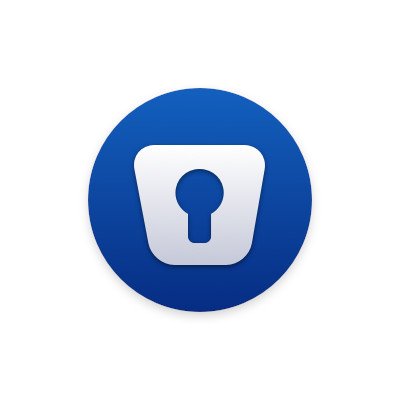E-mail, sociale media of internetbankieren: tegenwoordig werkt niets meer op internet zonder inloggegevens, en dat is precies waar het probleem ligt. Slecht beveiligde wachtwoorden kunnen u snel het slachtoffer maken van gegevens- of identiteitsdiefstal. Een wachtwoordbeheerder kan u helpen om uw toegangsgegevens en wachtwoorden beter te beschermen en te organiseren. De gratis tool Enpass biedt een aantal nuttige functies en scoort niet in de laatste plaats door zijn aantrekkelijke prijs. Wij hebben de Enpass password manager aan een uitgebreide test onderworpen en laten zien hoe hij in de praktijk presteert.
- Enpass gebruikt 256-bit AES voor codering en versleutelt de gegevens bovendien over 100.000 PBKDF2-HMAC-SHA512 rondes met SQLCipher.
- Enpass werkt niet in een cloud, maar slaat het wachtwoordbestand lokaal op de computer van de gebruiker op.
- Er zijn geen abonnementskosten voor het gebruik van Enpass. De licentie (voor de Pro-versie) hoeft maar één keer te worden aangeschaft en is dan levenslang geldig.
Inhoudsopgave
1. installatie en instelling van de Enpass wachtwoord manager
In tegenstelling tot veel andere wachtwoordmanagers (bijv. KeePass of LastPass) zijn er bij Enpass geen online gebruikersaccounts; de software wordt alleen lokaal gebruikt. Voor het downloaden is gelukkig geen registratie bij de fabrikant nodig. Op de officiële downloadpagina vindt u naast de desktopversie voor het opslaan van uw wachtwoorden ook de browserplug-in die ze automatisch invoert in de inlogformulieren van websites.
Enpass kan worden gebruikt op verschillende platforms (op Windows, Linux of MacOS) en houdt ook rekening met mobiele besturingssystemen. De browser plugin is beschikbaar voor Chrome, Firefox, Edge, Safari en Opera.
De installatie op onze Windows 10 notebook was vrij eenvoudig: De assistent komt zonder veel fanfare langs. Na het downloaden uit de Microsoft Store (de officiële downloadlink leidde ons daarheen) werd het programma automatisch geïnstalleerd en direct daarna geopend.
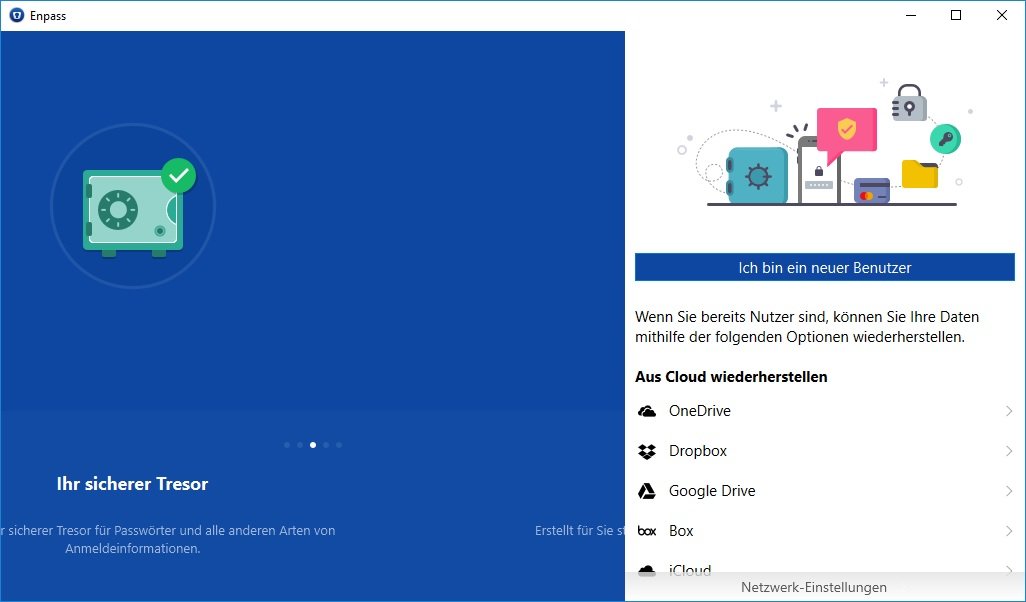
Na het opstarten is het eerste wat Enpass je vraagt of je een nieuwe gebruiker bent of dat je je gegevens wilt herstellen vanaf een back-up. Wij gebruiken het programma voor onze test voor het eerst, dus klikken we hier op“Ik ben een nieuwe gebruiker“.
Vervolgens wordt u gevraagd een hoofdwachtwoord in te stellen. Kies hier altijd een bijzonder sterk wachtwoord dat voldoet aan de richtlijnen voor sterke wachtwoorden, want het beschermt de toegang tot Enpass in de toekomst, evenals alle daarin opgeslagen gegevens. Voer in het volgende venster nogmaals het gekozen wachtwoord ter bevestiging in en klik op “Volgende”.
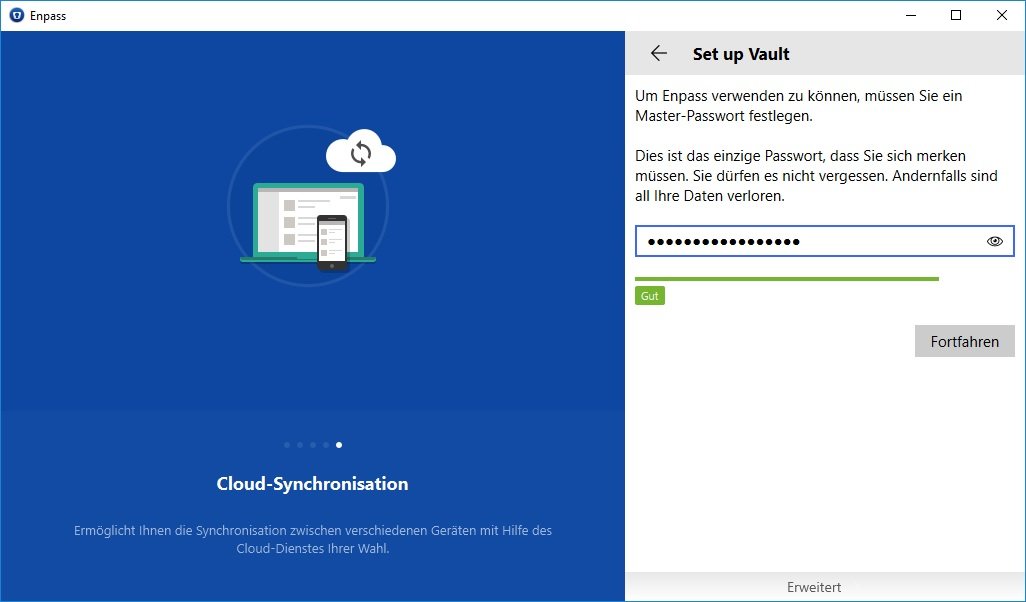
We zijn nu al in de wachtwoordbibliotheek. Aan de rechterkant verschijnt het Quick-Setup menu, waar u bijvoorbeeld browserextensies kunt installeren of een autostart-item voor Enpass kunt aanmaken. Natuurlijk kunt u later ook alle instellingen aanpassen.
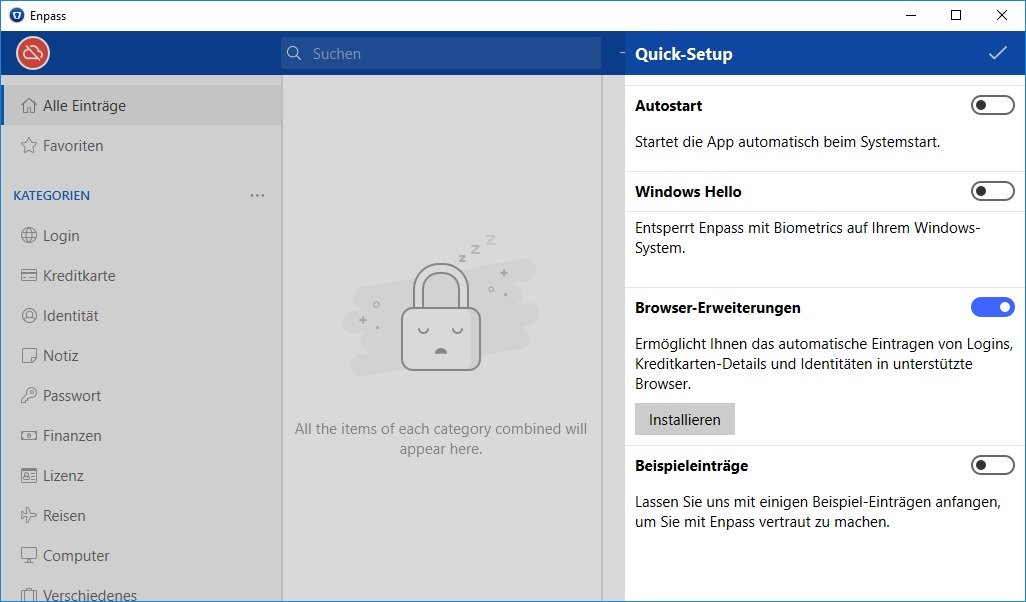
2. wachtwoorden beheren en opslaan met de Enpass password manager
Het opslaan van wachtwoorden met Enpass werkt op dezelfde manier als bij de meeste andere wachtwoordmanagers: Wanneer u inlogt met uw toegangsgegevens vraagt het programma of u deze wilt opslaan. Natuurlijk kunt u de suggestie ook altijd weigeren via de opties“nooit voor deze pagina” of“nu niet“.
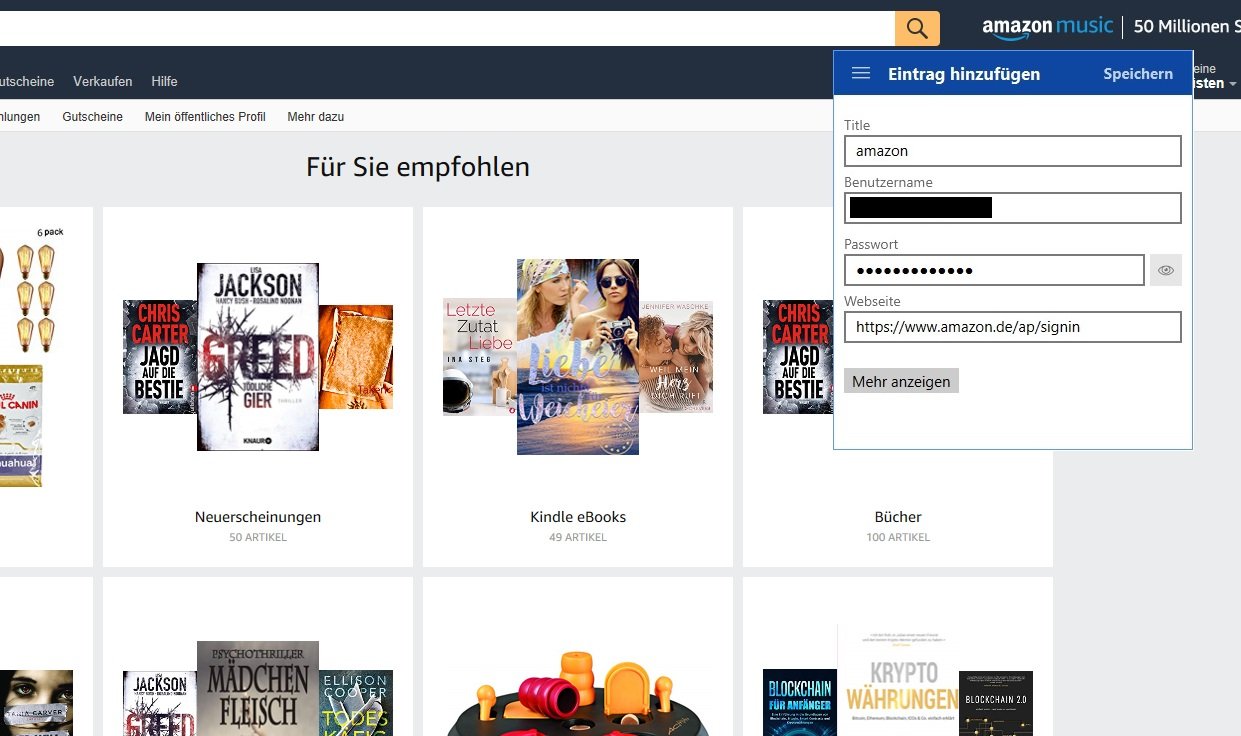
Eenmaal opgeslagen voert Enpass voortaan automatisch de bijbehorende gegevens voor u in wanneer u een inlogpagina oproept. U hoeft alleen maar te dubbelklikken op de betreffende vermelding. Enpass voert dan de gegevens in de daarvoor bestemde velden in en verstuurt de aanvraag direct.
U kunt een reeds opgeslagen wachtwoord in Enpass op twee manieren actualiseren: Ofwel gaat u naar de overeenkomstige vermelding in de toepassing en wijzigt u het wachtwoord daar rechtstreeks, ofwel gebruikt u de browser plug-in en de wachtwoordgenerator.
In onze test willen we ons Facebook-wachtwoord wijzigen en onmiddellijk overbrengen naar Enpass. Daarvoor gaan we eerst naar de pagina met accountinstellingen en navigeren daar onder“Veiligheid en aanmelding” en klikken op“Bewerken” onder“Aanmelden -> Wachtwoord wijzigen“.
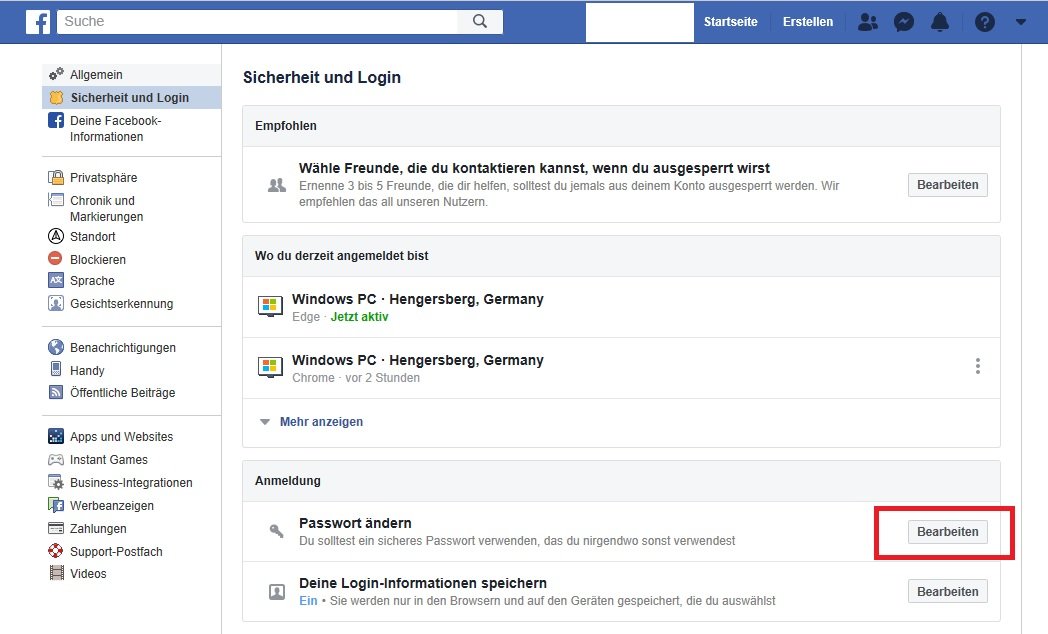
Na een klik op de browserextensie biedt de wachtwoordmanager ons de juiste invoer met onze inloggegevens. Om het wachtwoord te wijzigen, klikken we linksonder op de wachtwoordgenerator (het pijlsymbool met de ster in het midden).
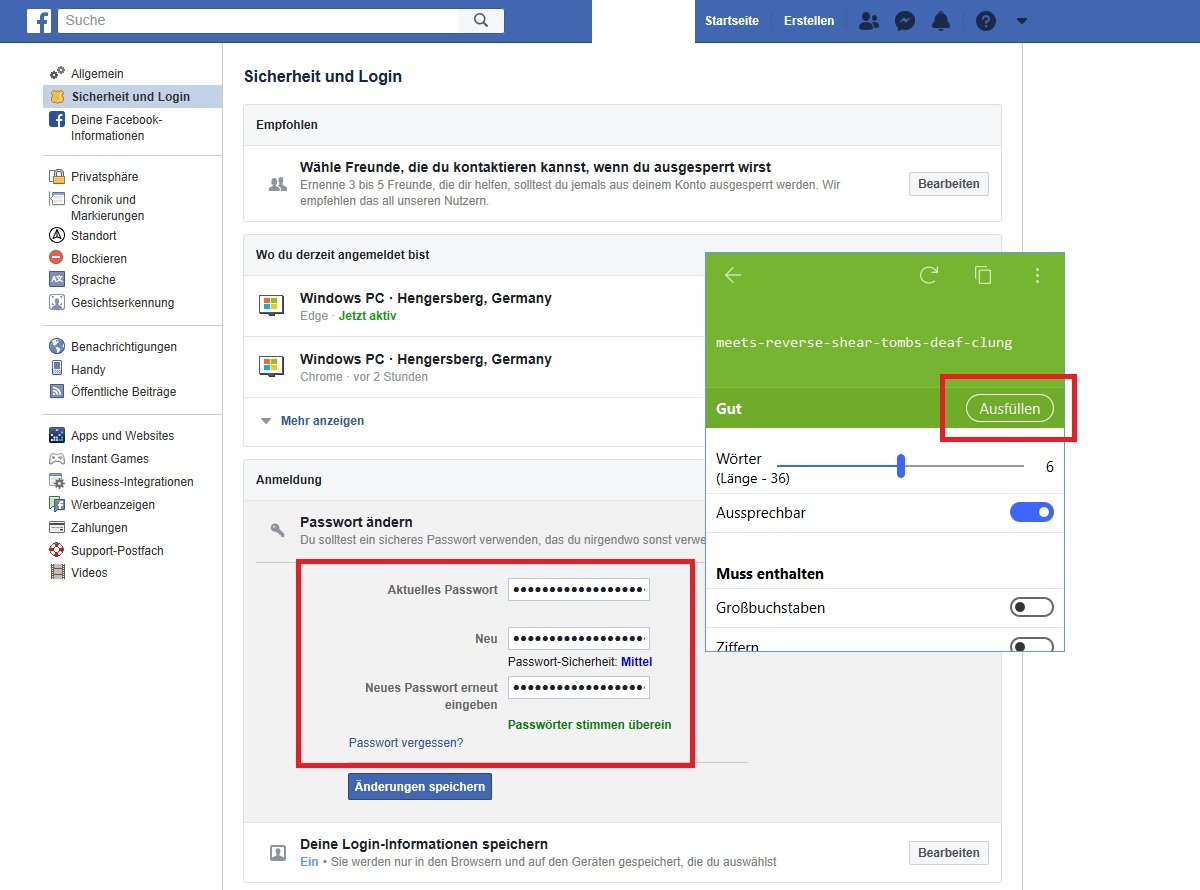
Daarna kunnen we de lengte en complexiteit van ons nieuwe wachtwoord bepalen. Met een klik op“Invullen” worden de gegevens in het Facebook-masker ingevoerd en kunnen daar via de knop“Wijzigingen opslaan” worden overgenomen. Tegelijkertijd wordt de opgeslagen waarde ook in Enpass bijgewerkt.
2.1 Meer veiligheid met de wachtwoordcontrole
Enpass beschikt over een geïntegreerde wachtwoordcontrole waarmee u zwakke, verouderde of dubbele wachtwoorden kunt opsporen en vervolgens met behulp van de wachtwoordgenerator door sterke en unieke zinnen kunt vervangen. De scan ondersteunt u bij regelmatige controles en waarschuwt u desgewenst ook tijdig voor aflopende wachtwoorden.
Om alle zwakke wachtwoorden te identificeren, klikt u op het item“Zwak” in de zijbalk onder“Wachtwoordcontrole“. Een lijst met items met dubbele wachtwoorden vindt u daarentegen onder het item“Identiek“.
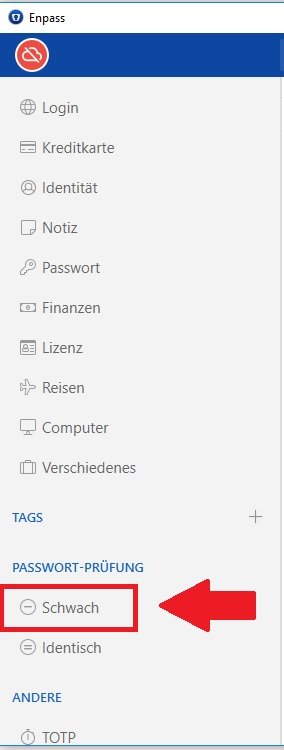
Enpass categoriseert je wachtwoorden ook op basis van leeftijd en verdeelt ze in de volgende categorieën
- meer dan 3 jaar oud
- 1 tot 3 jaar oud
- 6 tot 12 maanden oud
- 3 tot 6 maanden oud
op. U hebt ook de mogelijkheid om een vervaldatum toe te kennen aan uw wachtwoorden. Klik daarvoor in het betreffende wachtwoordveld en voer het gewenste aantal dagen in. De wachtwoorden die over een dag, een week of een maand verlopen, worden weergegeven onder“Verloopt op“.
Tip: Om bepaalde wachtwoorden uit te sluiten van de controle, klikt u met de rechtermuisknop op de invoer (onder “Zwak” of “Identiek” en selecteert u “Uitsluiten van wachtwoordcontrole“. Uitgesloten wachtwoorden verschijnen dan niet meer in de resultatenlijsten.
2.2 “Gekraakte wachtwoorden” vindt gehackte wachtwoorden
Sinds versie 5.6.8 kunt u in Enpass ook controleren of de door u gebruikte wachtwoorden ooit gehackt of gestolen zijn. Hiervoor gebruikt het programma de API van de webtool Pwned Passwords van de Australische beveiligingsonderzoeker Troy Hunt.
Voordevergelijking zijn meer dan een half miljard gegevensrecords van wachtwoordlijsten uit hackeraanvallen en diverse datalekken beschikbaar.
Houd er echter rekening mee dat als Pwned Passwords uw wachtwoord niet vindt, dit niet automatisch betekent dat het veilig is.
Om een enkel wachtwoord in Enpass te controleren, klikt u met de rechtermuisknop op het wachtwoordveld en selecteert u“Controleren in Pwned”.
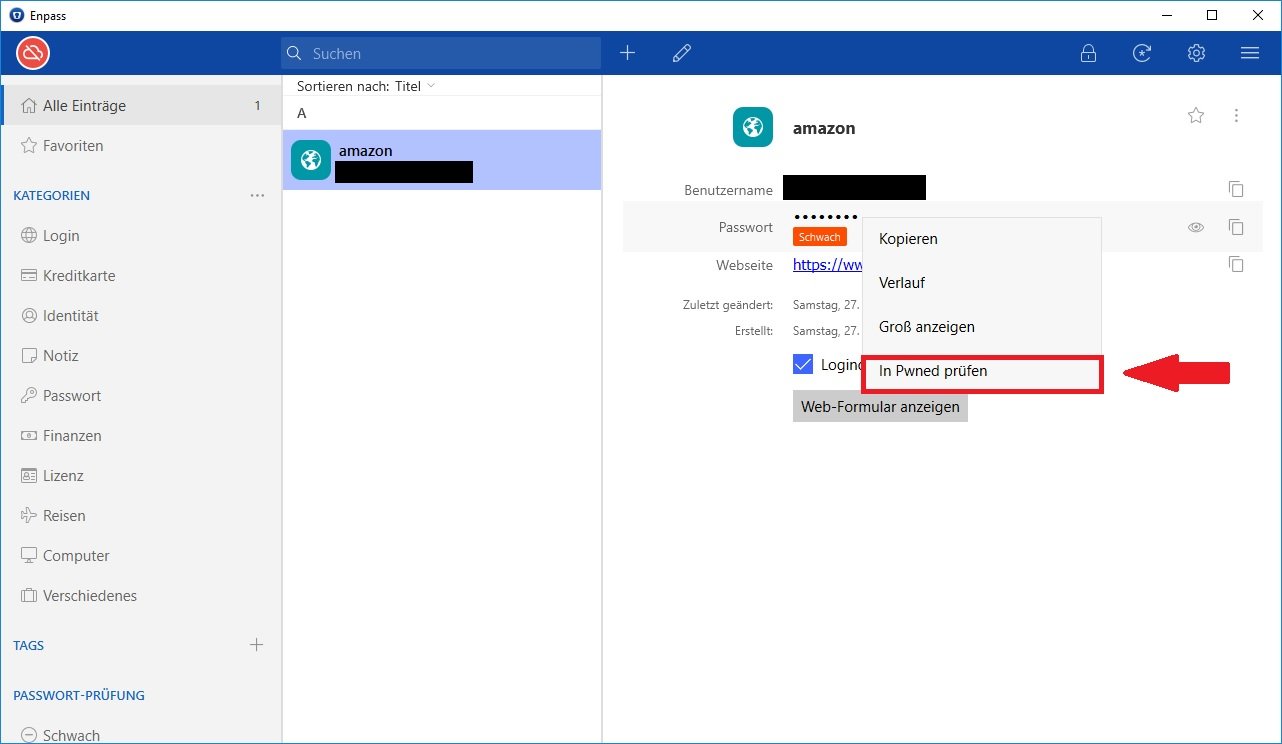
Als je in plaats daarvan alle wachtwoorden in de hele database wilt controleren, klik je in het menu op“Tools -> Check for Pwned Passwords“.
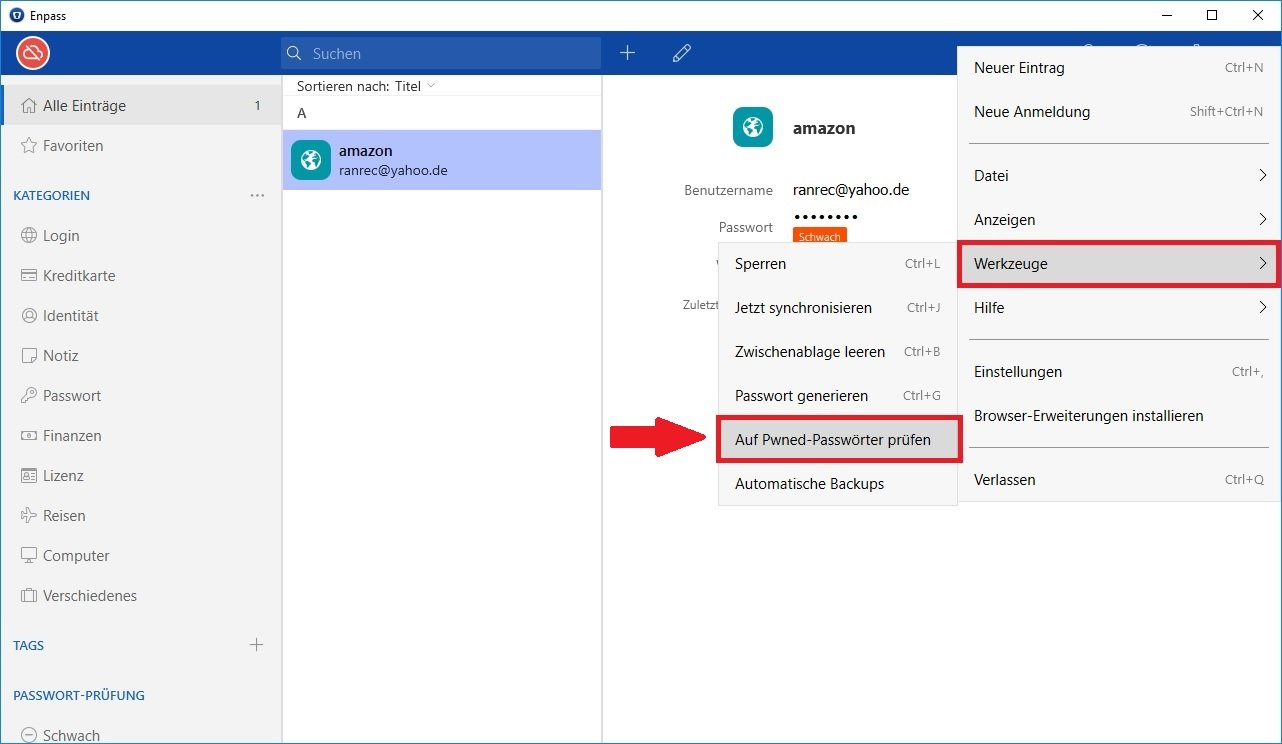
Goed om te weten: Alle door Pwned Passwords gedetecteerde wachtwoorden worden door Enpass weergegeven in de wachtwoordcontrole onder de vermelding “Zwak“.
2.3 Mobiel gebruik met de Enpass-app in de test
Omde Enpass wachtwoordmanager ook mobiel te kunnen gebruiken, moet u een verbinding maken met een cloudopslag (bijv. Dropbox, Google Drive of Microsoft OneDrive) en de gegevens van de desktopversie synchroniseren.
De Enpass app is beschikbaar voor Android, iOS of Windows Phone, maar het aantal ingangen is beperkt tot maximaal 20 in de gratis mobiele versies. Als dat niet genoeg is, kunt u upgraden naar de“Enpass Password Manager Pro“. Voor onze test installeerden we de Android-versie op een Samsung Galaxy S9.
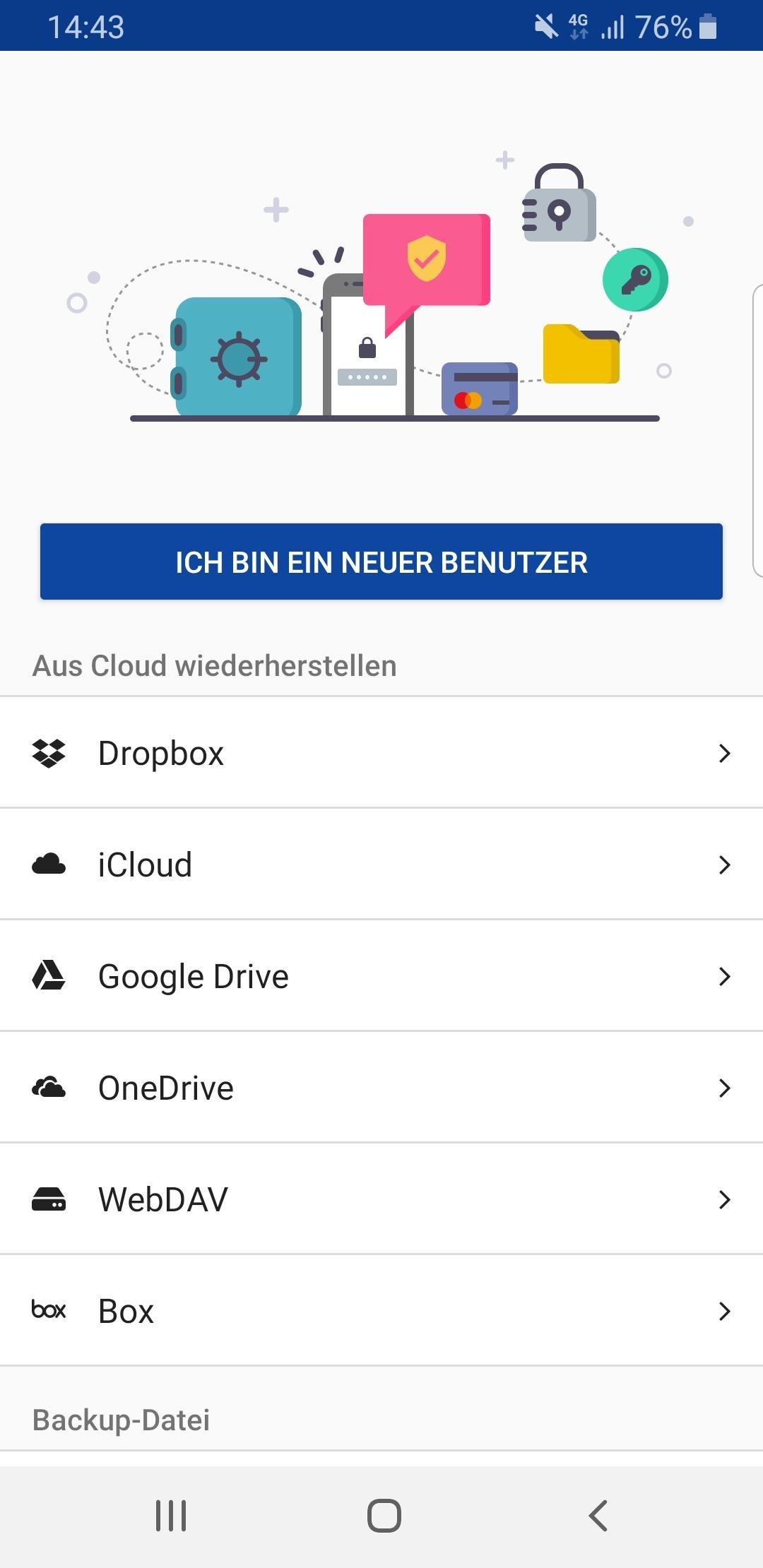
Na het selecteren van de cloudopslag hoefden we alleen nog maar te bevestigen dat we de wachtwoordmanager de nodige toegang verleenden. Daarna werden alle vermeldingen meteen automatisch gesynchroniseerd door de app.
3. prijzen en beschikbaarheid van de wachtwoordmanager
Debasisversie van Enpass is beschikbaar als gratis download, maar is beperkt tot 20 invoeren voor mobiele apparaten (desktop: onbeperkt) en kan slechts op één apparaat tegelijk worden gebruikt. Voor een eenmalig bedrag van USD 11,99 (EUR 10,74) krijgt u met de premium versie daarentegen niet alleen een levenslange licentie (voor één apparaat): In de mobiele versie kunt u ook een onbeperkt aantal wachtwoorden opslaan. De premium versie voor de desktop biedt ook de mogelijkheid om Windows Hello of Touch ID te gebruiken en om categorieën en sjablonen voor wachtwoordbeheer te personaliseren.
Goed nieuws voor Linux-gebruikers: De gratis versie voor Linux-systemen bevat al alle premium functies.
4 Conclusie van onze Enpass test: Goede wachtwoordkluis voor een redelijke prijs
In tegenstelling tot de meeste andere alternatieven beheert Enpass geen eigen cloud en is het beperkt tot lokale werking. Daarom maakt de fabrikant ook geen gebruik van gebruikersaccounts. Niettemin biedt de wachtwoordmanager tal van praktische functies en kunnen naast inloggegevens ook andere invoertypes zoals rekeninggegevens, financiën of reisdata worden aangemaakt.
In de basisversie kan Enpass gratis en onbeperkt permanent worden gebruikt; voor de Pro-versie moet eenmalig 11,99 USD worden betaald. In ruil daarvoor is de licentie echter levenslang geldig. Al met al presenteerde Enpass zich in onze test als een degelijke wachtwoordmanager die we zeker kunnen aanbevelen.
- Beschikbaar voor talrijke platformen
- Gratis in de basisversie
- Licentie is levenslang geldig
- Geïntegreerde wachtwoordcontrole en gepwnde wachtwoorden
- Veel verschillende invoertypes mogelijk
- Externe cloudopslag vereist (voor synchronisatie op meerdere apparaten)
- Formulierherkenning werkt niet altijd goed